Različica nastavitev ankete 2
From LimeSurvey Manual
Pregled
Nekatere od teh nastavitev lahko nastavite pri ustvarjanju nove ankete. Kliknite hitri gumb Dodaj 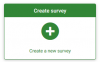 ali izberite Anketa/Ustvari novo anketo v spustnem meniju zgoraj desno in prikazal se bo zaslon »Ustvari novo anketo«.
ali izberite Anketa/Ustvari novo anketo v spustnem meniju zgoraj desno in prikazal se bo zaslon »Ustvari novo anketo«.
Vse te nastavitve lahko pozneje znova uredite tako, da izberete svojo anketo in kliknete Splošne nastavitve in besedila v spustnem meniju 'Lastnosti ankete' v orodni vrstici ankete.
Nastavitve
Vse nastavitve in funkcije ankete so organizirane v zavihkih. Sledi opis vsakega zavihka in polja.
Splošno
- 'Osnovni jezik: To nastavi osnovni jezik za anketo. Ko je shranjen, ga pozneje ne morete spremeniti. Jezikovni nabor je osnovni jezik za možne prevode ankete. Tako lahko izvajate večjezične ankete. Med ustvarjanjem ankete ne morete dodati dodatnih jezikov. To boste lahko storili, če pozneje znova uredite lastnosti ankete.
- Dodatni jeziki: Za izbiro dodatnega jezika. Na voljo samo, ko je anketa ustvarjena.
- Naslov: To je kratko opisno ime raziskave (tj.: "Raziskava o pogajanjih podjetij 2003" ali "Pogledi na sladoled"). Ta naslov bo prikazan na vsaki strani javne ankete.
- Opis: To vam omogoča vnos opisa ankete. (tj.: "Anketa za zbiranje vaših zamisli o naslednjem krogu podjetniških pogajanj" ali "Anketa za ugotavljanje priljubljenosti čokoladnega sladoleda"). V ta razdelek lahko z urejevalnikom WYSIWYG vključite elemente HTML, kot so slike ali videoposnetki. Privzeto je opis uporabljen v e-pošti z vabilom.
- Pozdravno sporočilo: To vam omogoča, da vnesete sporočilo, ki se prikaže, ko se udeleženec prvič prijavi v vašo anketo. (npr.: "Hvala, ker ste si vzeli čas za sodelovanje v tej anketi..") Elemente HTML, kot so slike ali videoposnetki, lahko vključite v ta razdelek z urejevalnikom WYSIWYG. Na voljo samo ob ustvarjanju ankete. Po izdelavi ankete je na voljo v elementih Urejanje besedila ankete.
- Končno sporočilo: To vam omogoča, da vnesete sporočilo, ki se prikaže, ko udeleženec izpolni vašo anketo. (npr.: "Hvala, ker ste izpolnili našo anketo. Kmalu bomo objavili rezultate."). V ta razdelek lahko z urejevalnikom WYSIWYG vključite elemente HTML, kot so slike ali videoposnetki. Na voljo samo ob ustvarjanju ankete. Po ustvarjanju ankete je na voljo v elementih Uredi besedilo ankete
- Končni URL: Ta URL bo predstavljen kot povezava na koncu ankete in vam omogoča, da udeležence usmerite nazaj na domači strani (ali pravzaprav kjerkoli). Končni URL mora biti vnesen s "http://" na začetku, npr. http://www.limesurvey.org.
V tem URL-ju lahko uporabite nadomestni znak {SAVEDID}, {TOKEN}, {SID} in {LANG}.
SAVEDID je ID, dodeljen tej oddaji, TOKEN je žeton, uporabljen za sodelovanje v anketi, SID je ID ankete in LANG je koda jezika
npr. http://www.limesurvey.org/test.php?var1={SAVEDID}&var2;={TOKEN}&var3;={SID}⟨={LANG}
Od različice 1.82+ lahko s tem poljem uporabite polja URL za posredovanje parametrov od začetnega do končnega URL-ja.
V tem URL-ju lahko uporabite tudi {INSERTANS:SGQA} (od 1.82+). To omogoča dodajanje odgovora na določeno vprašanje v anketi na končni URL. To je lahko uporabno za pošiljanje odgovora na zunanji skript (tj. e-poštni naslov, zbran med anketo). npr.: "http://www.limesurvey.org/test.php?email={INSERTANS:1234X56X7}". Na voljo samo ob ustvarjanju ankete. Ko je na voljo v elementih Urejanje besedila ankete - 'URL description: Opis povezave, ki uporablja končni URL. Na voljo samo ob ustvarjanju ankete. Po na voljo v elementih Uredi besedilo ankete
- 'Administrator: To je ime kontaktne osebe, ki upravlja anketo. Vključen bo v poslana e-poštna sporočila, ki vabijo udeležence, da odgovorijo.
- Admin e-pošta: To je e-poštni naslov skrbnika (kot zgoraj) in se uporablja kot naslov 'Od:' na katerem koli poslanih e-poštnih sporočil.
OPOMBA: strežniki SMTP številnih ponudnikov gostovanja sprejemajo le e-poštna sporočila, katerih naslov »Od:« je v lokalni domeni, z dodatno težavo, da so vsa e-poštna sporočila, ki niso v skladu s tem pravilom, tiho zavržena, brez vidnega sporočila o napaki. Če se vam to zgodi, se prepričajte, da v polju »E-pošta skrbnika« uporabljate e-poštni naslov ponudnika. Običajno lahko, če tako želite, nastavite posredovanje e-pošte na strani ponudnika, tako da se vsa tam poslana sporočila posredujejo na vaš želeni naslov. - 'Zavrnjena e-pošta: To je e-poštni naslov, kjer poslati e-pošto z obvestilom o napaki pri dostavi. Privzeto je to enako kot e-poštni naslov skrbnika. Če želite uporabiti skript po meri za razčlenjevanje e-poštnih sporočil o napakah pri dostavi, potem tukaj uporabite poseben e-poštni naslov za zavrnitev in samodejno obdelajte e-poštna sporočila, ki dosežejo ta naslov, s svojim skriptom. Ta skript bi lahko nato posodobil polje Status e-pošte v vrstici z žetoni, ki ustreza temu e-poštnemu naslovu (glejte žetone).
- 'Fax to': To polje se uporablja za podajanje številke faksa v "natisljivi anketi " - tj. ko želite nekomu poslati tiskano kopijo, ker ne more uporabiti spletne ankete.
Datoteka:Survey-settings_presentation-navigation_tab.png
- 'Oblika': Izberite med "Vprašanje po vprašanju", "Skupina po skupini" ali "Vse v enem".
- Vprašanje po vprašanju: Javna anketa bo prikazala eno vprašanje na stran.
- 'Združi po skupini: Javna anketa bo prikazala vsa vprašanja v skupini na stran. Ankete združevanja naenkrat imajo še vedno ločeno stran za dobrodošlico in stran za oddajo, kot so ankete »Vprašanje po vprašanje«.
- 'Vse v enem': Javna anketa bo prikazala vsa vprašanja v enem ena stran. Aktivirane ankete All in one nimajo strani »dobrodošli« ali strani »pošlji« – pozdravno sporočilo in gumb za oddajo sta prikazana na isti strani.
- Predloga: Izberite med nameščenimi predlogami v vaš sistem. Privzeta predloga je precej dolgočasna, a funkcionalna. Več informacij o ustvarjanju lastnih predlog je na voljo tukaj.
- Pokaži pozdravni zaslon: Da/Ne. Če je odgovor Da, bo prikazano pozdravno sporočilo, definirano v razdelku Elementi besedila. Privzeto je Da.
- 'Navigacijska zakasnitev: Število sekund, preden sta gumba Prejšnji in Naslednji omogočena. Privzeto 0 sekund
- 'Pokaži [ << Nazaj] gumb': Ta možnost je privzeto nastavljena na da, če pa jo nastavite na "Ne", se uporabniki med izpolnjevanjem ankete ne bodo mogli premakniti na prejšnjo stran.
- ''Pokaži kazalo vprašanj / dovoli preskakovanje: Da/Ne. Privzeta št. Če je Da, bo na desni strani prikazan indeks. Uporabniki lahko skočijo na kateri koli razdelek v anketi. V 2.05 so se možnosti spremenile v Onemogočeno / Prirastno / Polno. Onemogočeno in inkrementalno predstavljata trenutni možnosti Ne in Da. Polno vedno prikaže vse skupine/vprašanja, kar uporabniku omogoča prosto krmarjenje po anketi. To morda ne bo delovalo v vseh vrstah pogojev.
- 'Delovanje brez tipkovnice: Z aktiviranjem te nastavitve bo na voljo navidezna tipkovnica za določene vrste vprašanj.
- 'Pokaži napredek bar': Da/Ne. Privzeto Da. Dovolite skrbniku, da izklopi vrstico napredka
- Udeleženci lahko natisnejo odgovore?: Ta možnost je privzeto nastavljena na ne. Ko je nastavljeno na da, lahko udeleženec natisne povzetek odgovorov ob času oddaje.
- Javna statistika: Da/Ne. Privzeto št. Če je nastavljeno na "Da", bo uporabnikom, ki so poslali anketo, prikazana povezava do statistike trenutne ankete. Administrator lahko nastavi, katera vprašanja naj bodo vključena v te statistike.
- Prikaži grafe v javnih statistikah: (od 1.80) Določi, ali javna statistika za to anketo vključuje grafe ali prikazuje samo tabelarični pregled. Ustvarjanje grafov za ogromne ankete z veliko odgovori zahteva nekaj časa in virov strežnika, zato je to stikalo, da jih vklopite/izklopite (privzeta nastavitev: off).
- 'Samodejno naloži URL, ko je anketa končana : Da/Ne. Privzeto ne. Če je odgovor pritrdilen, bo anketa ob oddaji samodejno preusmerjena na končni URL. Končni URL lahko definirate v razdelku Elementi besedila. Upoštevajte, da to deluje samo pri aktivni anketi.
- Pokaži "V tej anketi je X vprašanj": Da/Ne. Privzeto Da. Če je odgovor pritrdilen, bo sporočilo prikazano na pozdravnem zaslonu. Ta možnost ne bo vplivala na tiskano različico.
- 'Prikaži ime skupine in/ali opis skupine: Nadzira prikaz imen in opisov skupin. Ta možnost ne bo vplivala na tiskano različico. Štiri možnosti:
- 'Prikaži oboje - privzeto
- Prikaži samo imena skupin
- Prikaži samo opis skupine
- Skrij oboje
- Prikaži številko vprašanja in/ali kodo:
- Prikaži oboje - Privzeto
- ' Pokaži samo številko vprašanja
- Pokaži samo kodo vprašanja
- Skrij oboje
- ''Pokaži "Ni odgovora"' : Da/Ne. Privzeto Da. Če je odgovor Da, bo kot privzeta možnost za neobvezna vprašanja z enim izborom prikazan odgovor Ne. Upoštevajte, da če to izklopite, udeleženec ne bo mogel preklicati izbire izbrane možnosti odgovora v neobveznem vprašanju.
Objava in nadzor dostopa
- Javno izpiši anketo: Da/Ne. Privzeto ne. Ko je nastavljeno na da, bo vaša anketa navedena na portalu 'razpoložljivih anket'
- Začetni datum/čas: Nastavite to na neki datum, če želite, da se anketa začne na določen datum. Anketa se bo začela opolnoči tega dne in šele takrat bodo ljudje lahko odgovarjali nanjo. Če želite to onemogočiti, preprosto počistite datum iz polja za vnos.
- Datum/čas poteka: Nastavite to na neki datum, če želite, da vaša anketa poteče na poseben datum. To je zadnji datum, ko bo skript javne ankete ljudem omogočil sodelovanje. (Primer: če nastavite na 31. december, ljudje ne bodo mogli več uporabljati anketnega skripta 1. januarja). Če želite to onemogočiti, počistite datum iz vnosnega polja.
- Nastavi piškotek za preprečevanje ponovne udeležbe?: Če to nastavite na 'Da' in vaša anketa ne uporablja tabele žetonov za nadzor dostop udeležencev, potem se piškotek shrani v odjemalski računalnik vsakega udeleženca ankete, ko odda anketo. Ta piškotek bo istemu uporabniku na tem računalniku preprečil več kot enkrat dostop do ankete. Obstajajo inherentne omejitve glede 'varnostne' moči takega sistema, vendar vam na splošno omogoča, da obdržite nekaj nadzora nad večkratnimi vnosi v javnih anketah.
- 'Uporabite CAPTCHA za': S tem lahko izberete, kdaj želite uporabiti CAPTCHA. Privzeto je, da je CAPTCHA omogočen samo za javno stran za registracijo, vendar ga lahko omogočite tudi pred dostopom do ankete in pred nalaganjem/shranjevanjem delnih odgovorov.
Obveščanje in upravljanje podatkov
Datoteka:Survey-settings_notifications-tab.png
- 'Pošlji osnovno e-poštno obvestilo skrbnika na:' in Pošlji e-poštno sporočilo s podrobnim obvestilom skrbnika na: Ta polja vam omogočajo pošiljanje obvestil ali odgovorov na anketo na kateri koli e-poštni naslov, ko je anketa poslana. Predloge za ta e-poštna sporočila lahko urejate pod 'Predloge e-poštnih sporočil'. Več prejemnikov lahko nastavite tako, da vnose ločite s podpičjem (;) – npr. »vašeime@test.com; mojeime@test.com;njegovoime@test.com« ALI pri uporabi ograd »vašeime@test.com;{INSERTANS: 82733X12X73};{ŽETON:EMAIL}". Če želite poslati e-pošto na skrbniški e-poštni naslov ankete: morate uporabiti {ADMINEMAIL}. Obstajajo različni načini za vnos naslova:
- Vnesite določen e-poštni naslov (tj.: vašeime@test.com)
- Vnesite SGQA kodo in odgovor bo poslano na e-poštni naslov, vnesen kot odgovor na to določeno vprašanje (uporabite obliko {INSERTANS:9999X88X12}, na enak način, kot bi Ponovna uporaba informacij iz prejšnjih odgovorov)
- Vnesite »kodo žetona« (možno le, če vaša anketa »ni« anonimna) in odgovor bo poslan na e-poštni naslov, pridobljen iz polja žetona (uporabite obliko {TOKEN:EMAIL } ali {TOKEN:ATTRIBUTE_1} na enak način, kot bi Ponovna uporaba informacij iz tabele žetonov)
- Od različice 1.92: Vnesite veljaven izraz, ki ustreza sintaksi ExpressionScript. To vam omogoča uporabo kode vprašanja namesto sintakse SGQA (za lažjo berljivost) in pogojne logike (npr. usmerjanje obvestil različnim osebam glede na podatke, vnesene v anketo).
- 'Datumski žig?' : to polje vam omogoča, da določite, ali bo anketa označila datum vseh odgovorov. Če izberete »Da«, bo ob oddaji odgovora v ta odgovor vključeno polje, ki označuje uro in datum, ko je bil odgovor poslan. (Glejte konfiguracijske nastavitve za nastavitev $timeadjust.)
- Shrani naslov IP?: To polje vam omogoča, da določite, ali bo anketa shranila naslov IP za vse odgovore. Če izberete »Da«, bo ob oddaji odgovora v ta odgovor vključeno polje, ki označuje ip-naslov udeleženca.
- 'Shrani referenčni URL?: To polje vam omogoča da ugotovite, ali bo anketa shranila napotitveni URL za vse odgovore. Če izberete »Da«, bo ob oddaji odgovora v ta odgovor vključeno polje, kjer je shranjen ta URL. Napotitveni URL je URL, s katerega je uporabnik prišel do URL-ja vaše ankete.
- Omogoči način ocenjevanja?: S to nastavitvijo lahko omogočite/onemogočite ocenjevanja za to anketo .
- 'Shrani čase: Če aktivirate, bo ob aktiviranju ankete ustvarjena ločena tabela, kjer bodo shranjeni časi za vaša vprašanja, npr. kako dolgo uporabnik ostane na eni strani med reševanjem ankete.! N!#Ali lahko udeleženec shrani in nadaljuje pozneje?: Ta nastavitev omogoča udeležencu, da shrani svoje odgovore in nadaljuje z odgovarjanjem na anketo pozneje. Upoštevajte, da je to najbolj smiselno pri odprtih anketah ali anketah z anonimiziranimi odgovori. Če uporabljate žetone in anketa v večini primerov ni anonimna, je bolje, da na zavihku žetonov aktivirate »Vztrajnost odziva na podlagi žetonov«.
- 'ID sledenja Google Analytics za to anketo': dovoljuje za integracijo z Google Analytics. ID sledenja je mogoče vstaviti v predloge s pomočjo {GOOGLE_ANALYTICS_API_KEY}. Celoten JavaScript, ki ga pričakuje Google Analytics (vključno s ključem), je mogoče vključiti v predloge prek {GOOGLE_ANALYTICS_JAVASCRIPT}
- 'Slog Google Analytics za to anketo': Možnosti so:
- 'Naredite ne uporabljajte Google Analytics – zato je {GOOGLE_ANALYTICS_JAVASCRIPT} prazen niz
- 'Privzeta Google Analytics' - {GOOGLE_ANALYTICS_JAVASCRIPT} uporablja standardno kodo Google Analytics in vstavi ustrezen ključ Google Analytics
##'Ime ankete- [ SID]/GroupName - {GOOGLE_ANALYTICS_JAVASCRIPT} vsebuje prilagojeno kodo Google Analytics za beleženje URL-ja kot {SURVEYNAME}- [ {SID}]/{IMESKUPINE}. To je lahko koristno, če želite analizirati navigacijske poti skozi anketo, čas, porabljen na stran, in stopnje opustitve na stran.
Google API howto:
- Registracija/prijava v Google Analytics (GA): www.google.com/analytics/
- Ustvarite ID za sledenje (mesto ne sme kazati na anketo, ampak na del pred 'index.php?') ID za sledenje mora biti UA-xxxxx.
- Pojdite na globalne nastavitve vaše ankete v LimeSurvey.!N !# Vnesite ID sledenja v ustrezno polje (ID sledenja Google Analytics). Verjetno je najbolje, da nastavite slog GA za sledenje vsem stranem, saj imate lahko več informacij.
- V poslanih predlogah vam ni treba storiti ničesar, saj je del {GOOGLE_ANALYTICS_JAVASCRIPT} že tam.
- Aktiviraj anketo.
- Izpolnite anketo.
- Pojdite na glavno stran plošče GA. (v levem zgornjem kotu izberite ustrezen račun, če jih imate več). Morali bi videti nekaj grafov s statistiko. Pazite na datume v zgornjem desnem kotu.
Žetoni
- 'Anonimizirani odgovori?': To vam omogoča, da ugotovite, ali se odgovori na vašo anketo ujemajo z informacijami iz vaše tabele žetonov ankete ali ostanejo 'anonimni'. Privzeto je »Ne«. Če izberete »Da«, je vaša anketa nastavljena tako, da radikalno anonimizira odgovore – resnično ni mogoče povezati odgovorov in udeležencev. Tudi skrbnik ne more povezati podatkov o odzivih in podatkov o udeležencih/žetonih. Vedno pa si boste lahko posebej ogledali vsak odgovor, ki so ga vaši udeleženci vnesli v anketo. Tako je še vedno možna individualna, a anonimna statistika. Pozor: Če je ta funkcija aktivirana, sta datum oddaje odgovora in datum dokončanja žetona vedno nastavljena na 1980-01-01 00:00, ne glede na druge nastavitve. Zakaj? Razveljavitev datuma oddaje zagotavlja, da se ne ujema z dnevniki spletnega strežnika, kjer bi se ključ žetona lahko prikazal, ko se anketa začne. Če razveljavite datum dokončanja žetona, zagotovite, da ne morete uskladiti vrstnega reda predloženih odgovorov z vrstnim redom datuma/časa žetona.
- Omogoči obstojnost odgovorov na podlagi žetonov': Če vaša anketa uporablja žetone in vaši odgovori niso anonimizirani, boste morda želeli omogočiti to funkcijo. Če to vklopite, bodo vaši udeleženci lahko kadar koli zapustili anketo in nadaljevali pozneje, ne da bi uporabili funkcijo »Nadaljuj pozneje« – če jih na primer kaj zmoti ali se njihov brskalnik zruši. Po ponovnem kliku na povezavo s povabilom bodo ugotovili, da so njihovi odgovori še vedno na mestu, ko se vrnejo k anketi, in se bodo celo znašli na isti strani, kjer so bili pred odhodom.
- 'Želite dovoliti več odgovorov ali posodobiti odgovore z enim žetonom?: Privzeto: Ne. Če aktivirate to nastavitev, se bodo udeleženci lahko vrnili v svojo anketo s klikom na povezavo povabila, tudi če so že oddali raziskava. Če je anketa anonimna ali je možnost »Omogoči obstojnost odgovora na podlagi žetonov« nastavljena na NE, bo to dodalo nov odgovor. Če anketa ni anonimna in je možnost »Omogoči obstojnost odziva na podlagi žetonov« nastavljena na Da, bo uporabnik posodobil obstoječe odgovore.
- 'Dovoli javno registracijo': Če uporabljate žetone za nadzor dostopa do svoje ankete, lahko anketo uporabljajo le osebe, ki imajo vnos in edinstven žeton iz tabele žetonov. Če želite uporabljati žetone, vendar dovoliti tudi javno registracijo, to nastavite na "Da". Nastavitev "Da" bo obiskovalcu omogočila registracijo svojega imena in elektronskega naslova. Skript bo za to osebo ustvaril nov vnos v vaši tabeli žetonov in ji nato poslal e-poštno sporočilo s povabilom. Skript bo zagotovil, da lahko samo ena oseba na e-poštni naslov izpolni vašo anketo.
- 'Uporabi HTML format za e-poštna sporočila z žetoni?: Ko je nastavljeno na da, bodo vsa e-poštna sporočila, poslana z vmesnikom za upravljanje žetonov (vabilo, opomnik, potrditev), oblikovana kot HTML. Nato boste lahko za ta e-poštna sporočila uporabili obogateno oblikovanje. Ob ustvarjanju ankete je privzeta vrednost Da. Pozor, ko vklopite/izklopite to funkcijo, boste morali še enkrat preveriti, ali so vaše e-poštne predloge še vedno prikazane, kot želite.
- 'Nastavi dolžino žetona na': običajno vam tega ni treba spreminjati, privzeta nastavitev 15 števk (največja podprta vrednost: 35) je v redu. Če spreminjate to nastavitev, vnesite številko (X), ki mora biti večja od 5 (če je vnesena številka <5, bo pretvorjena v privzeto vrednost 15). Pri ustvarjanju žetonov bodo vsi žetoni uporabljali dolžino X števk.
Uvoz
Druga možnost je, da uvozite strukturo ankete s tega zavihka pri ustvarjanju ankete. Imate možnost, da LimeSurvey samodejno pretvori relativne URL-je v lokalne slike/medijske datoteke in oznake INSERTANS (priporočeno).
Kopiraj
Lahko pa kopirate obstoječo anketo s tega zavihka pri ustvarjanju ankete. Imate možnost, da LimeSurvey samodejno pretvori relativne URL-je v lokalne slike/medijske datoteke in oznake INSERTANS (priporočeno). Druge možnosti so precej samoumevne. Upoštevajte, da se pri kopiranju ankete začetni in končni datum ankete počistita.
Integracija plošče (parametri URL)
Na tem zavihku lahko nastavite, katere dodatne parametre URL-ja bo sprejela vaša anketa (ti parametri bi bili priloženi splošnemu začetnemu URL-ju ankete). To je pomembno, če se integrirate s profesionalnim ponudnikom anketne plošče, ki zagotovi udeležence za vašo anketo. Običajno z vsakim udeležencem predajo edinstven ID in ta edinstveni ID boste morali shraniti/obdelati za referenco. Tudi pri nekaterih ponudnikih je treba enolični ID udeleženca (b, ki izstopa zaradi kvote ali zaključka ankete) poslati nazaj ponudniku plošče v končnem URL-ju ankete.
Če želite, lahko vrednost shranite tudi kot odgovor tipa "Vprašanje s kratkim besedilom" ali "Več vprašanj s kratkim besedilom" (izbrali boste lahko katero koli vprašanje s kratkim besedilom, kamor ga želite shraniti). Tudi če NE shranite vrednosti parametra URL, boste ta parameter lahko uporabili v končnem URL-ju. Za dodatne informacije si oglejte dokumentacijo End-URL.
Viri
Ta zavihek vam omogoča upravljanje datotek (slik, medijskih datotek), ki so bile naložene v urejevalnik HTML, in je viden le, če urejate anketo – ne med ustvarjanjem ankete.
Lahko:
- Brskate po razpoložljivih datotekah
- Izvozite datoteke kot ZIP arhiv
- Uvozite ZIP arhiv datotek
Pomembni namigi:
- Dovoljene končnice datotek so določene v config-defaults.php.
- Datoteke za anketo so v upload/surveys/<sid> podimenik.
- Naložene datoteke bodo vidne samo med brskanjem po virih v tej anketi (skupine, vprašanja, odgovori), ne pa v drugih anketah ali predmetih (oznake).
- Ne pričakujte, da bo ta omejena vidnost zagotovila zaupnost vire, saj so s preprostim brskalnikom dosegljivi vsem, ki poznajo URL do datoteke.
- Datoteke ZIP, ki vsebuje podimenike, ne morete uvoziti.
Dodatni jeziki
Če želite anketi dodati več jezikov, jo morate ustvariti in shraniti – nato pa znova urediti. Zdaj lahko v anketo dodate in odstranite dodatne jezike. Če iz ankete odstranite jezik, je celotna vsebina tega jezika v tej anketi trajno izbrisana, zato bodite previdni, kaj počnete.
S klikom na gumb 'Shrani in nadaljuj' na prvi strani v nastavitvah ankete boste preusmerjeni na stran za določen jezik, kjer lahko spremenite vsa besedila za vsak jezik, kot je Ime ankete, Pozdravno besedilo ', itd. Uredite lahko tudi obliko datuma, ki naj se uporablja za določen jezik.